Page 1
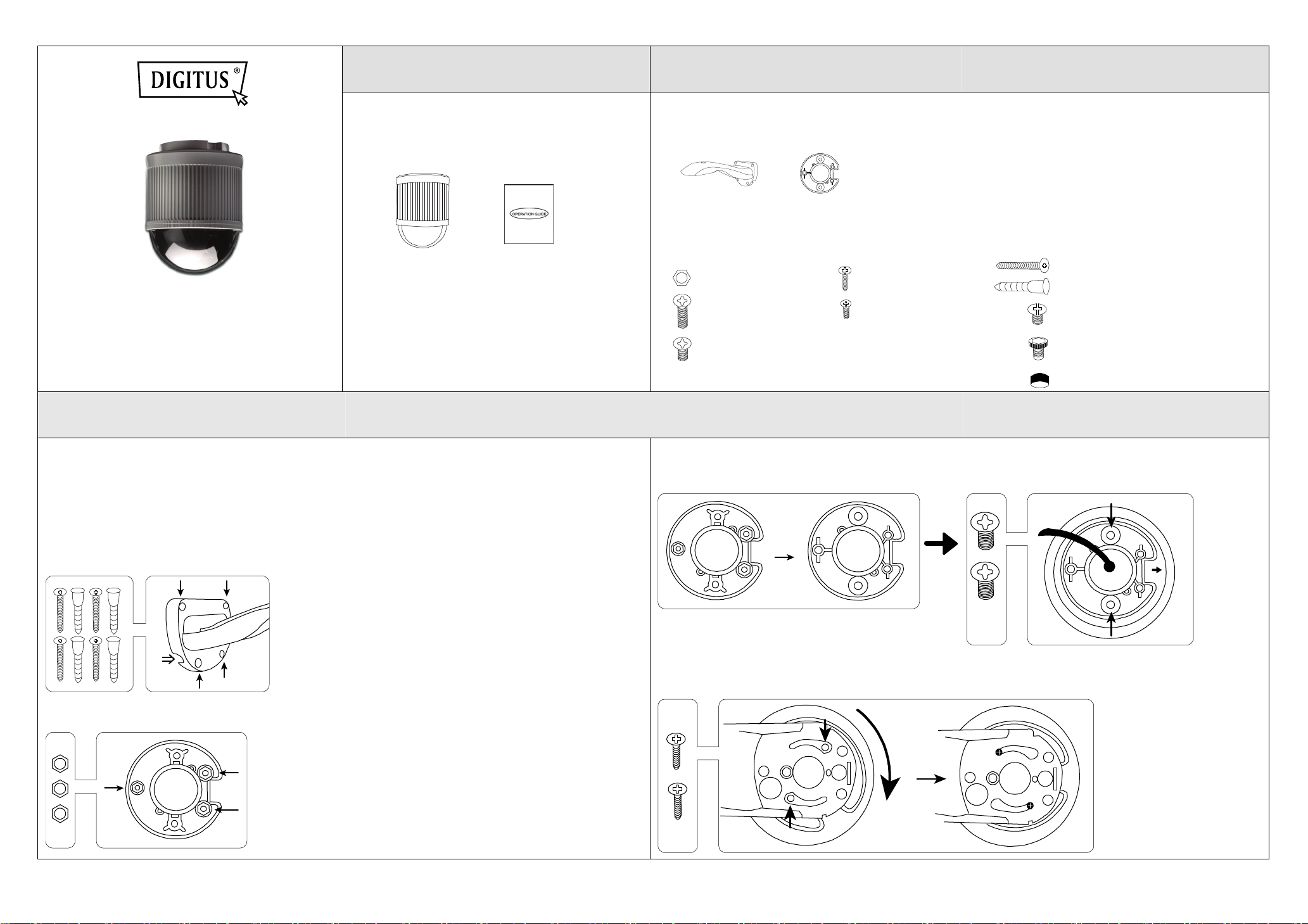
A
KURZANLEITUNG ZUR INSTALLATION
DN-16085
Besuchen Sie für weitere Produktinformationen
www.digitus.info
■ Packungsinhalt ■ Optionale Halterung
chten Sie vor dem Einrichten Ihrer Kamera darauf,
dass sich die folgenden Teile in der Verpackungsbox
befinden:
Kamera Kurzanleitung
Hinweis: Diese Kamera benötigt für die
Montage eine Halterung. Bitte
separat erwerben.
Unten ist die Halterung dargestellt, die mit dieser Kamera verwendet werden muss. Sie ist nicht
in der Verkaufsverpackung der Kamera enthalten. Bitte separat erwerben.
DN-16056
Das Zubehör:
x 3 Hex screw nut
x 3 M6 Nylok screw (long)
x 2 M6 Nylok screw (short)
x 2 Mounting base screw
x 1 M4 screw
x 4 Wall screws and plugs
x 1 Bracket screw (phillips)
x 1 Bracket screw (hex socket)
x 1 Cap
■ Installation
Schritt 1: Suchen Sie die Halterung und entfernen Sie die obere Abdeckung. Dann montieren Sie die
Halterung an der Wand. Achten Sie vor der Montage der Halterung an der Wand darauf, wie die
Kabel verlaufen sollen:
Für die Verkabelung an der Wand verlegen Sie das Kamerakabel durch eine der Kabelaussparungen.
Für die Verkabelung durch die Wand, denken Sie daran, für das Kabel ein passendes Loch zu bohren.
Schritt 2: Montieren Sie die Halterung an der Wand.
screw
hole
gap
for
cabling
Schritt 3: Setzen Sie die Sechskantmuttern in die Montageplatte und drehen Sie sie um.
hex
hole
Schritt 4: Suchen Sie „“ auf der Kamera. Setzen und befestigen Sie dann die Halterung an der Kamera, wie
unten dargestellt.
screw hole
Turn
around
Schritt 5: Befestigen und ziehen Sie die Kamera an der Halterung etwas fest, wie unten dargestellt. Die
Kamera ist festgehakt.
Rotate the
camera
Page 2
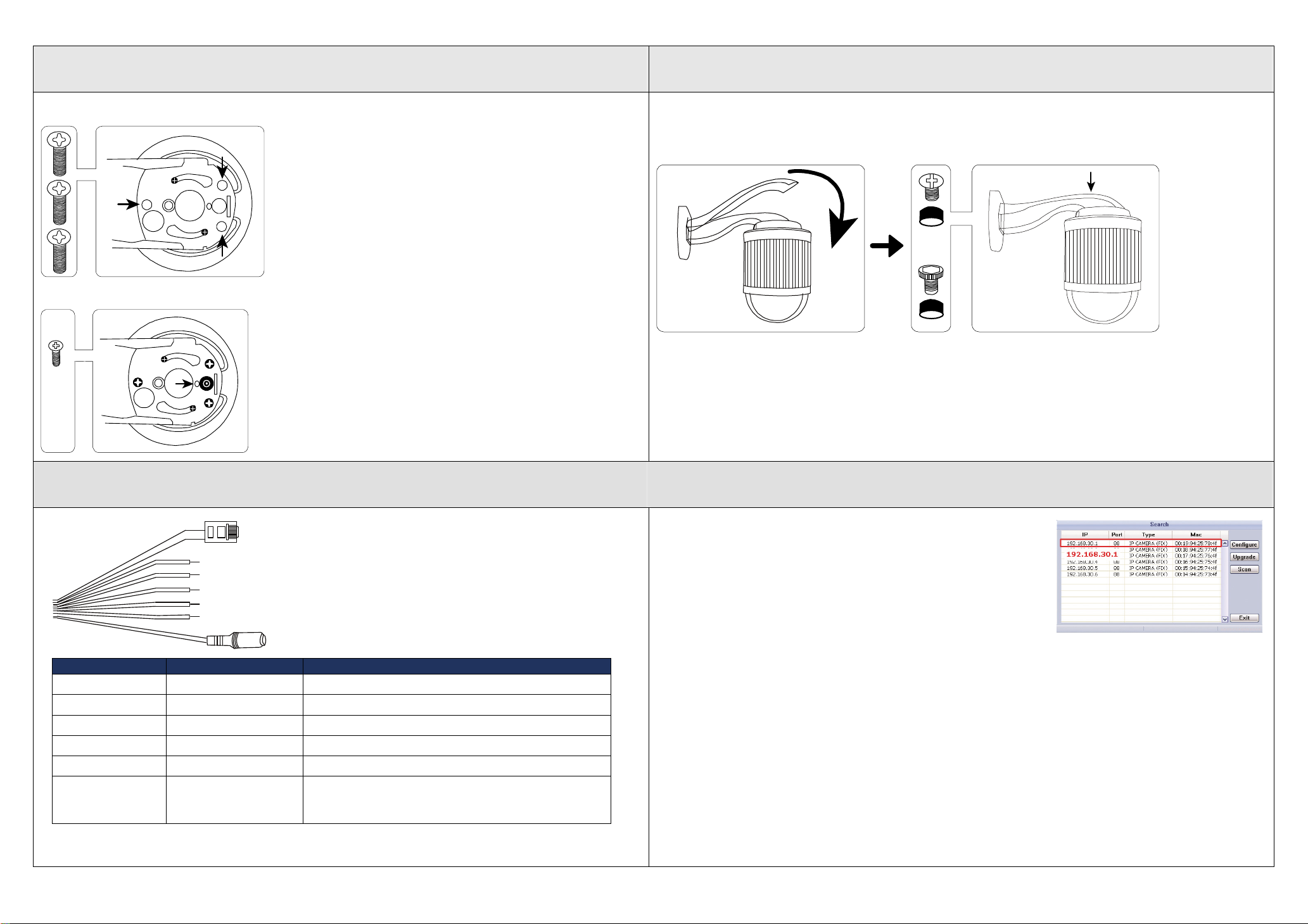
e
■ Installation (Fortsetzung)
Schritt 6: Sichern Sie Kamera und Halterung etwas, wie unten dargestellt.
screw
hole
Schritt 7: Befestigen Sie die Kamera mit der M4-Schraube an der Halterung, wie unten dargestellt.
Schritt 8: Setzen Sie die obere Abdeckung der Halterung wieder auf und befestigen Sie sie mit einer
Kreuzschlitz- oder ein Innensechskantschraube. Stecken Sie zum Abschluss der Installation die
Kappe wieder darauf.
Upper cover
OR
■ Kabelübersicht ■ KONFIGURATION DER KAMERA
RJ45 network cabl
Alarm-in (Blue)
GND (Black)
RESET (Orange)
GND (Black)
Alarm-out (Purple)
Power cable
Farbe Kabel Beschreibung
-- Stromversorgungskabel DC 12 V Stromversorgung.
--
Schwarz & Braun MASSE Massekabel
Gelb Alarm-Eingang
Rosa Alarm-Ausgang
Rot RÜCKSTELLUNG
* Achten Sie bei einer PoE-Installation (IEEE802.3af) darauf, dass Ihr Netzwerkkabel einen maximalen
Kabelwiderstand von 20 Ω hat, wie beispielsweise CAT.5e- oder CAT.6-Kabel, um die Norm IEEE802.3af
einzuhalten.
RJ45-Netzwerkkabel*
Anschluss an ein RJ45-Kabel.
Reserviert für externen Alarmgeräteanschluss
Reserviert für externen Alarmgeräteanschluss
Entfernen Sie die Isolierung des Kabels und drehen Sie
es mit einem Massekabel zusammen, um die Kamera
auf die Standardwerte zurückzusetzen.
Schritt 1: Verbinden Sie den PC mit dem HUB, an dem Ihre
Kamera(s) mit einem RJ45-Kabel angeschlossen
ist(sind).
Schritt 2: Installieren Sie „IPScan.exe“ von der CD auf Ihrem
Computer und suchen Sie mit diesem Dienstprogramm
die IP-Adresse der Kamera.
Schritt 3: Stellen Sie nach der Suche Ihren PC auf das gleiche Netzwerksegment wie das der jeweiligen
Kamera ein, auf die Sie zugreifen möchten, wie „192.168.30.xxx“ (xxx kann 0 bis 255 sein) in
unserem Beispiel.
Schritt 4: Notieren Sie die IP-Adresse und die Portnummer der Kamera, auf die Sie zugreifen möchten, wie
„192.168.30.1“ und „88“ in unserem Beispiel.
Schritt 5: Öffnen Sie den Internet Explorer auf dem PC. Geben Sie die IP-Adresse und die Portnummer in
der Adresszeile für den Zugriff auf die Kamera ein. Das Format lautet http://ipaddress:portnum,
wie http://192.168.30.1:88 in unserem Beispiel.
Schritt 6: Geben Sie für den Zugriff auf die Kamera den Standardbenutzernamen (admin) und das Passwort
(admin) ein. Gehen Sie dann für die erweiterten Konfigurationen zu „Config“ oben rechts.
Page 3

x 3 Hex screw nut
x 3 M6 Nylok screw (long)
x 2 M6 Nylok screw (short)
x 2 Mounting base screw
x 1 M4 screw
x 4 Wall screws and plugs
x 1 Bracket screw (phillips)
x 1 Bracket screw (hex socket)
x 1 Cap
Hex screw nut Sechskantschraubenmutter
M6 Nylok screw (long) M6 Nylok-Schraube (lang)
M6 Nylok screw (short) M6 Nylok-Schraube (kurz)
Mounting base screw Montagebasisschraube
M4 screw M4-Schraube
Wall screws and plugs Wandschrauben und Dübel
Bracket screw (phillips) Halterungsschraube (Kreuzschlitz)
Bracket screw (hex socket) Halterungsschraube (Innensechskant)
Cap Kappe
Turn
around
Turn around Umdrehen
screw hole Schraubenloch
Rotate the
camera
screw hole
screw
hole
gap
for
cabling
screw hole Schraubenloch
gap for cabling Aussparung für Verkabelung
hex
hole
Hex hole Sechskantloch
Rotate the camera Kamera drehen
screw
hole
screw hole Schraubenloch
Page 4

Upper cover
e
OR
Upper cover Obere Abdeckung
OR ODER
RJ45 network cabl
Alarm-in (Blue)
GND (Black)
RESET (Orange)
GND (Black)
Alarm-out (Purple)
Power cable
RJ45 network cable RJ45-Netzwerkkabel
Alarm-in (Blue) Alarm-Eingang (Blau)
GND (Black) GND (Schwarz)
RESET (Orange) RÜCKSTELLUNG (Orange)
GND (Black) GND (Schwarz)
Alarm-out (Purple) Alarm-Ausgang (Violett)
Power cable Stromversorgungskabel
